接下来将以傻瓜模式进行安装,跟着流程走,没错的~
1、首先进入到apache官网https://www.apache.org/dist/jmeter/binaries下载Windows版本JMeter;(这里我以自己安装的版本为例)

2、接下来就是配置环境变量(这里以我自己安装的路径为例)
需要配置的第一个是:JMETER_HOME=D:\MyData\Administrator\Downloads\apache-jmeter-5.1.1 找到系统变量,在系统变量点新建,新建一个变量名为:JMETER_HOME ,再把等号后边的内容填入到值里面,请按照下图一步一步走:
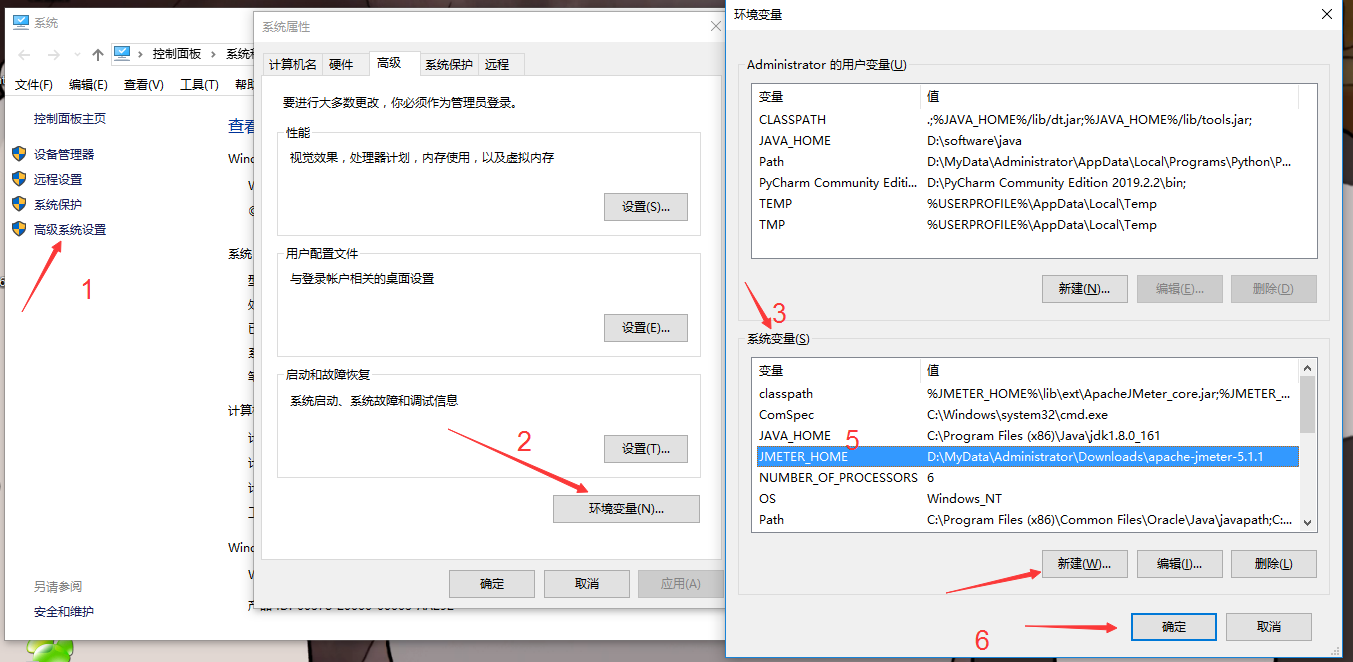
需要配置的第二个是:classpath=%JMETER_HOME%\lib\ext\ApacheJMeter_core.jar;%JMETER_HOME%\lib\jorphan.jar;%JMETER_HOME%\lib/logkit-2.0.jar; 找到系统变量,在系统变量点新建,新建一个变量名为:classpath ,再把等号后边的内容填入到值里面,请还是按照下图一步一步走:

设置好了之后点确定就可以了~
3、看是否安装正确:
(1)找到安装路径目录下的bin
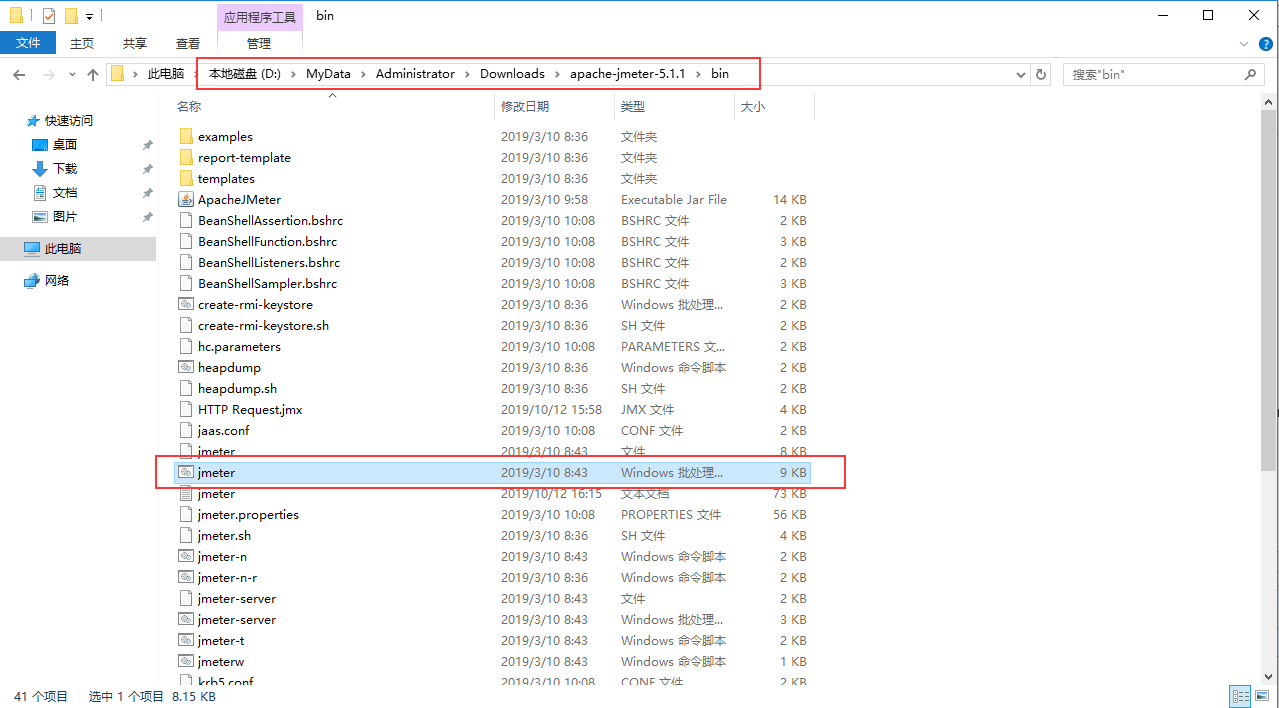
(2)里面有一个.bat文件,双击就可以了,双击出来的页面如下:(cmd窗口和Jmeter窗口,忽略我截图的jmeter显示的内容,只要窗口弹出来就可以了)
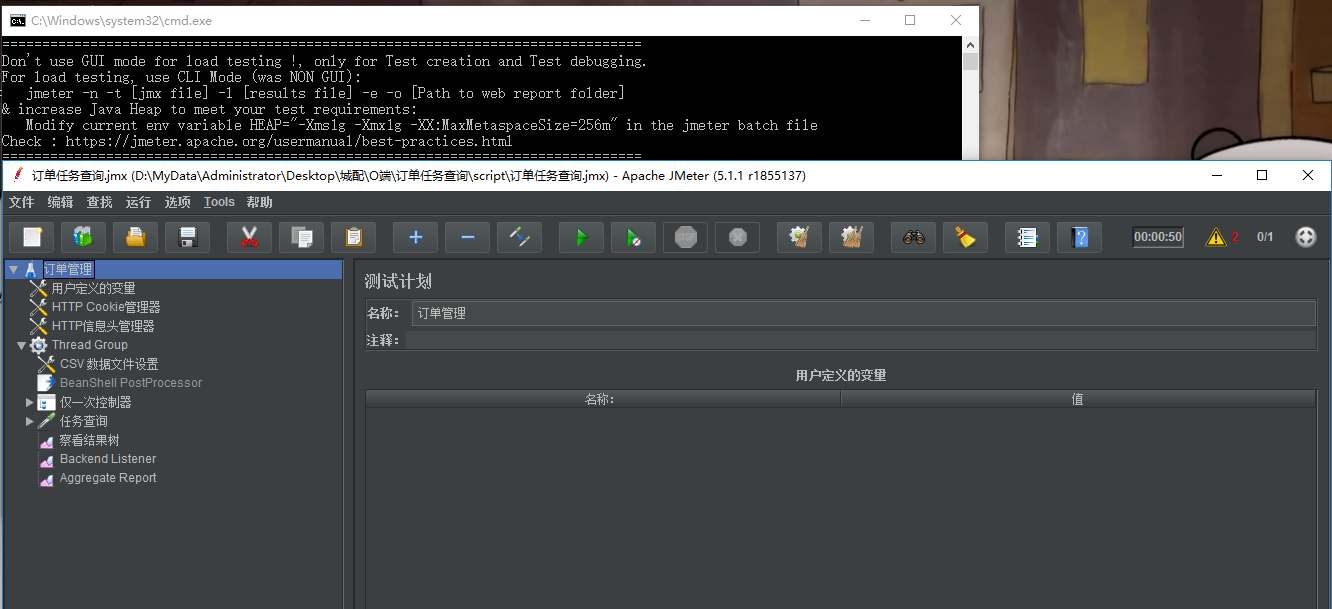
安装的过程我遇到的问题是:java版本对不上
解决方案是:
1、https://www.oracle.com/technetwork/java/javase/downloads/jdk8-downloads-2133151.html 到这个里面下载jdk对应的版本,点击下载

2、下载好了之后双击进行安装,我选的是安装在D盘,目录路径是:D:\software\java,在上面的环境变量新建一个变量为:JAVA_HOME,值填入目录的路径,保存
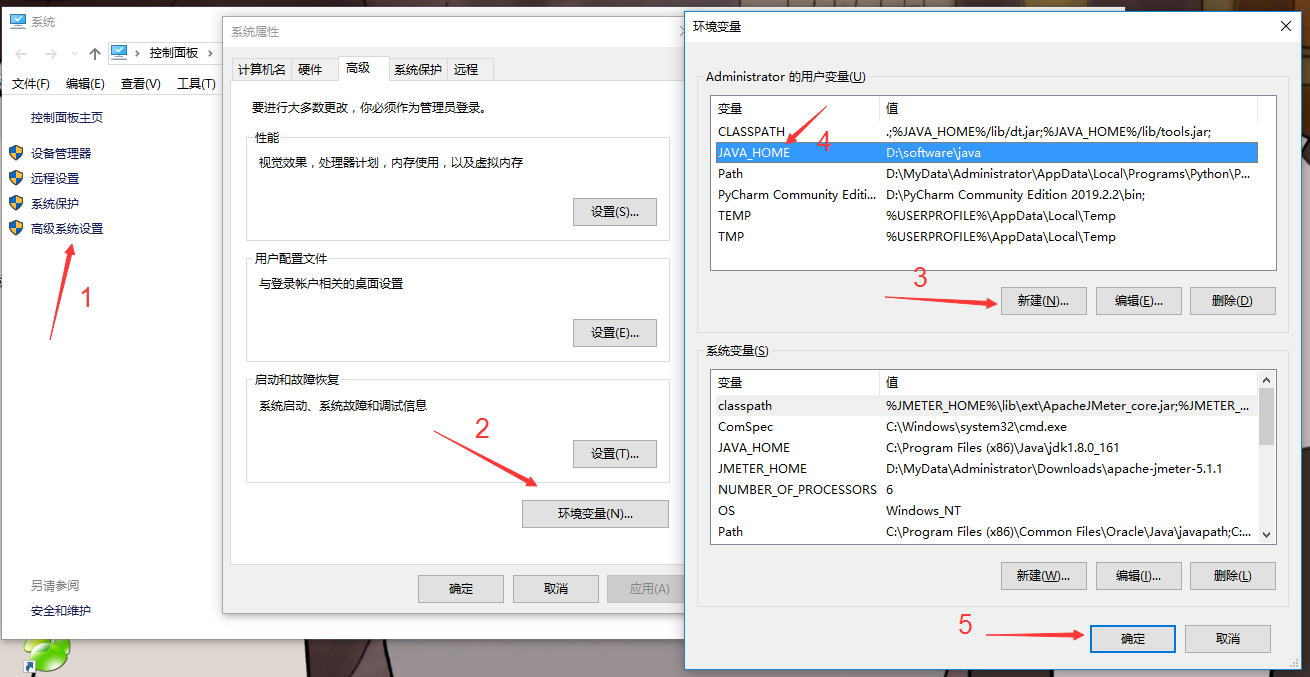
还有一个需要进行配置的是path,找到系统变量path,双击之后,点页面的编辑,把%JAVA_HOME%\bin添加进去保存就可以了

3、查看是否安装成功:cmd---->输入java -version ,如果可以看到如下图则说明成功:

以上,希望对大家有所帮助~
有不对的地方请及时指出~



 posted on
posted on
